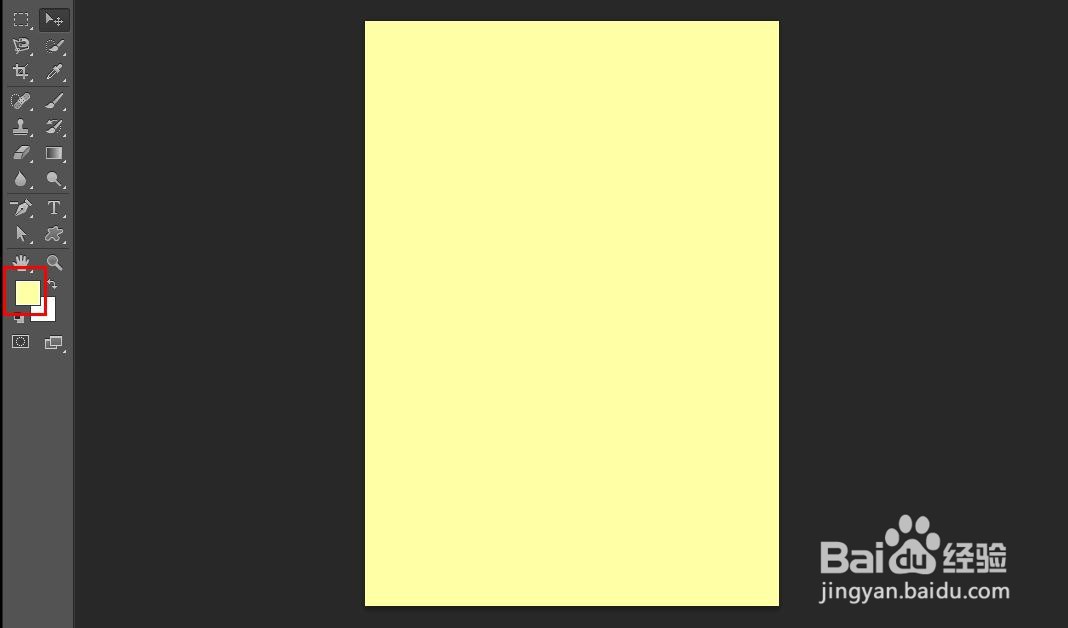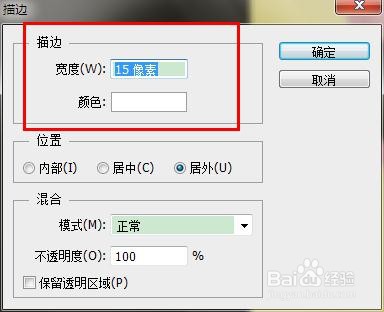1、点击【文件】-【新建】,新建一个a4大小的画布,设置前景色为淡黄色,按下快捷键Alt+Delete填充前景色。
2、再点击【文件】-【打开】,打开一张素材图片,点击工具箱中的【磁性套索工具】,勾出人物,按【Ctrl+J】快捷键,复制勾出的人物,点击工具箱中的【移动工具】,将人物拖到a4画布中。
3、按【Ctrl+T】快捷键,选中人物图片,按住shift键,任选一节点拖动图片调整到适合的大小和位置,按Enter键完成。
4、新建一个图层,点击工具箱中的【多边形套索工具】,沿着人物绘制出一个大致区域。
5、点击工具箱中的【吸管工具】,吸取人物头发上蝴蝶结颜色作为前景色,按下快捷键Alt+Delete填充前景色,并将该图层移至人物图层下方。
6、点击【编辑】-【描边】,在弹出的对话框中设置宽度为15,颜色为白色,点击确定完成设置,之后按下快捷键Ctrl+D取消选区,完成。